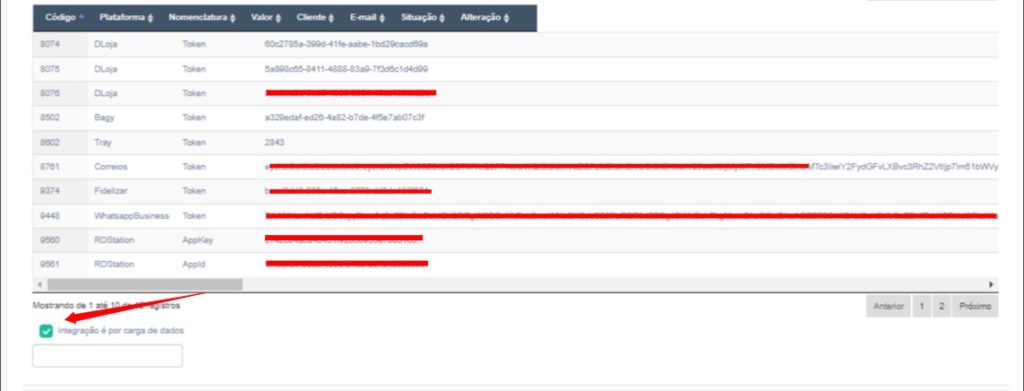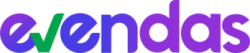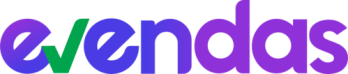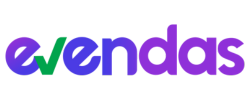Como Integrar com Jet Commerce
Criando seu token dentro do E-Vendas
Acesse o E-Vendas pelo link app.e-vendas.net.br/login e crie sua conta escolhendo a plataforma JetCommerce no final do processo de criação de conta.
Após criar sua conta vá até o menu Cadastro > Integrações
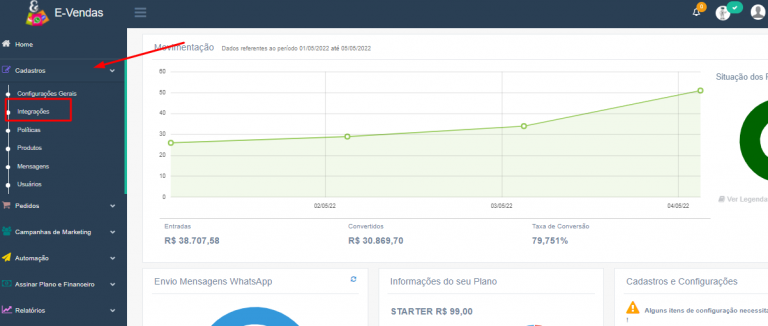
Clique no botão “+” para adicionar uma nova integração
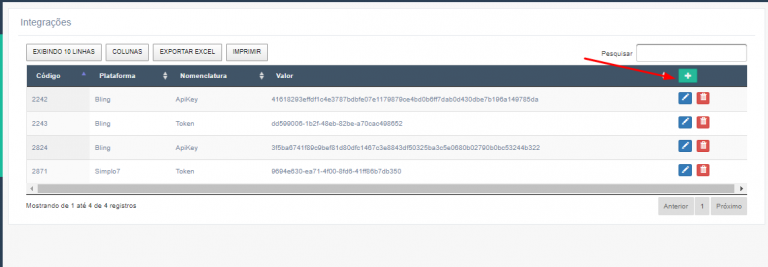
Selecione as informações abaixo:
Plataforma = JetNeo ou JetLite
Nomenclatura = Token
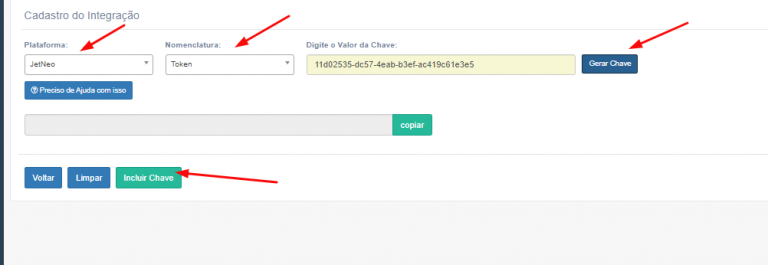
Pronto, seu próximo passo agora é gerar as credenciais de acesso na sua plataforma.
Integrando o E-Vendas Dentro da JetCommerce Neo
Acesse a sua conta da JetCommerce, no painel à esquerda, clique em Configurações > Gerenciar Credenciais de Integração
Clique em Gerar Nova Credencial na parte de baixo (botão azul) e preencha conforme os dados abaixo:
Nome do Parceiro: E-Vendas
Responsável Técnico do Parceiro: Fabio Nunes
E-mail do Parceiro: contato@e-vendas.net.br
Objetivo da integração: Integrar com a plataforma E-Vendas para notificações de pedidos via WhatsApp
Ativo: Sim
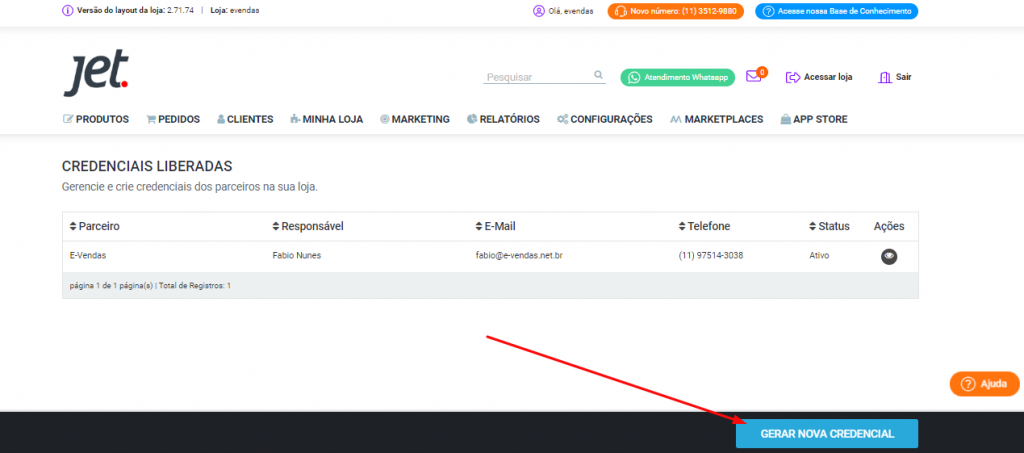
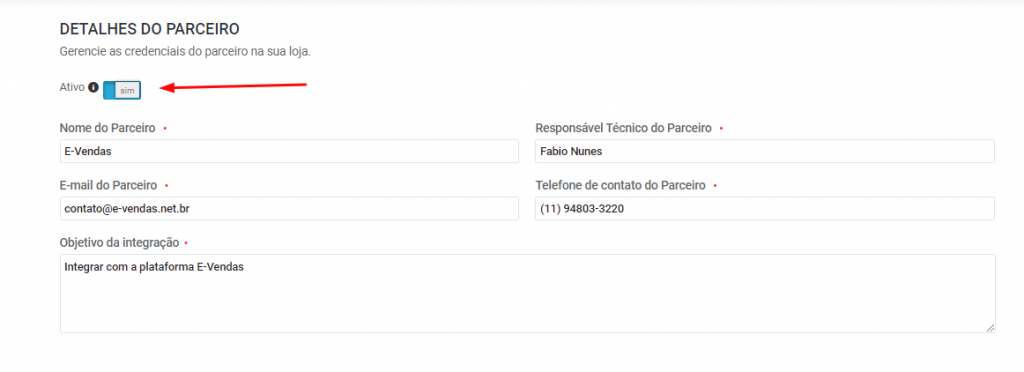
Após criar sua integração, você terá acesso a diversas chaves que precisará cadastrar no E-Vendas.
Dentro do E-Vendas vá até o menu Cadastro > Integrações e clique no botão “+” para cadastrar as chaves conforme orientação abaixo:
Plataforma = JetNeo
Nomenclatura = AppId (ID Loja)
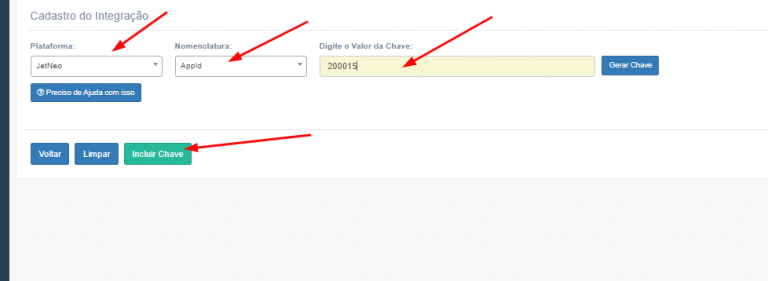
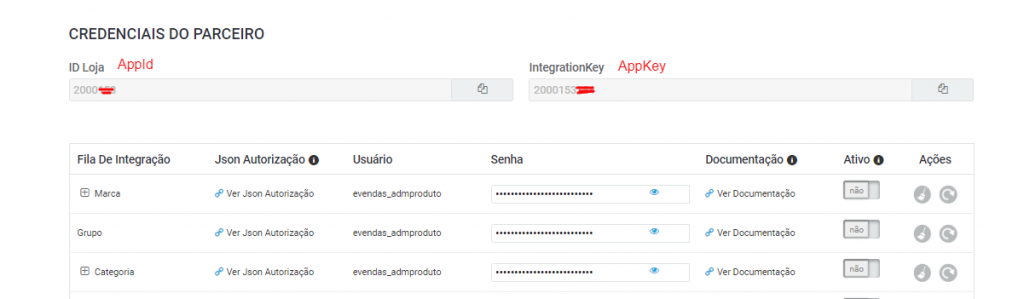
Após cadastrar a sua chave AppId (ID Loja) dentro do E-Vendas, faça o mesmo processo para cadastrar a chave AppKey (IntegrationKey)
Agora o próximo passo é você cadastrar as chaves de captura dos pedidos. Descendo um pouco a tela das credenciais do parceiro na Jet você encontrará o UserName e Chaves de Pedido
Cadastra mais essas 2 informações dentro do E-Vendas utilizando a nomenclatura correta (UserName e Password)
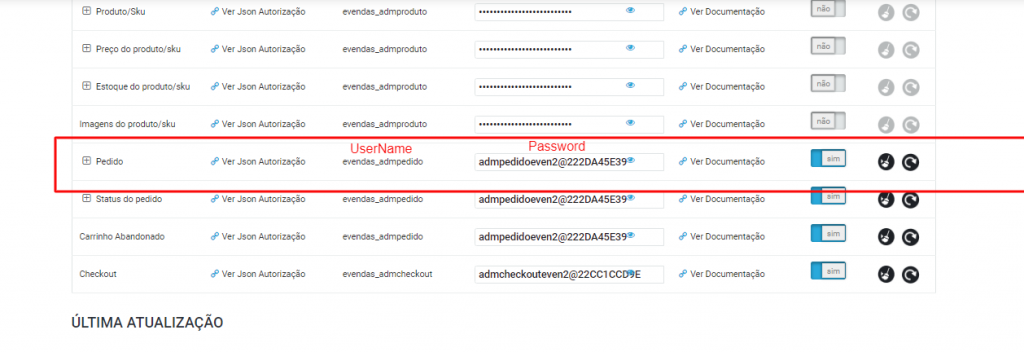
O último passo agora é cadastrar a URL da sua loja dentro do E-Vendas utilizando a nomenclatura “URL”
Por fim, sua integração deverá ficar parecida com a imagem abaixo (as chaves do print são da loja teste do E-Vendas. Você deve sempre utilizar as chaves da sua própria loja)
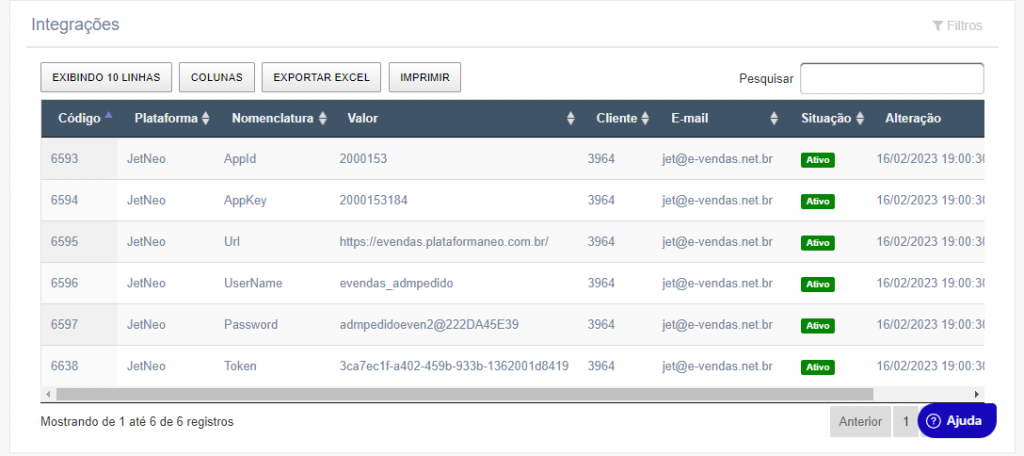
Integrando o E-Vendas Dentro da JetCommerce Lite
Acesse a sua conta da JetCommerce, no painel à esquerda, clique no menu App Store> App Store
Procure por E-Vendas e acesse o aplicativo.
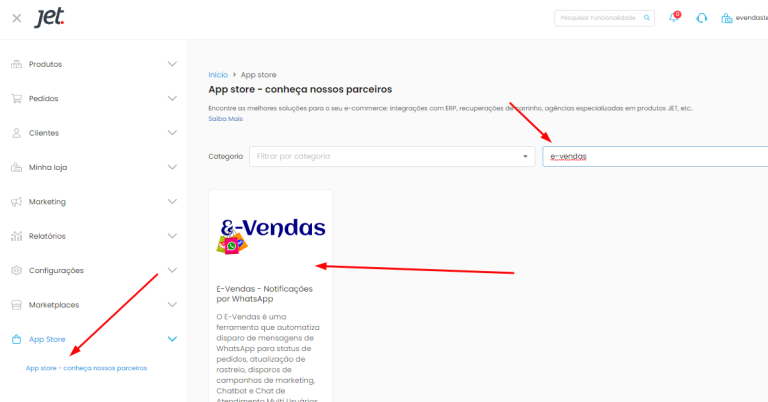
Dentro do aplicativo do E-Vendas na App Store clique em Mostrar Credenciais
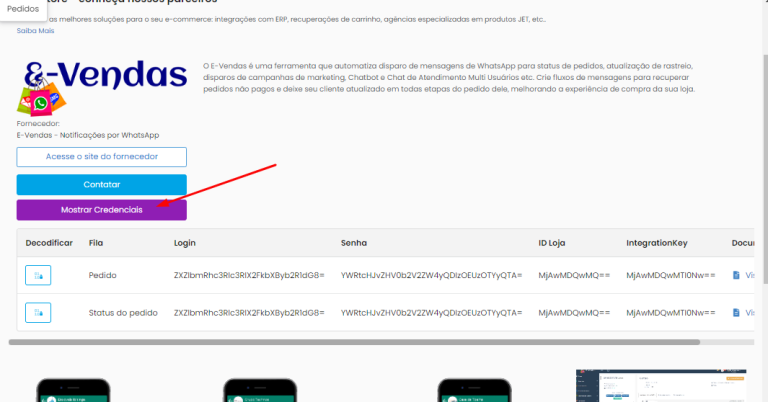
Agora você precisará cadastrar essas credenciais dentro do E-Vendas seguindo a orientação abaixo.
Dentro do E-Vendas vá até o menu Cadastro > Integrações e clique no botão “+” para cadastrar as credenciais da sua loja:
Plataforma = JetLite
Nomenclatura = AppId (ID Loja)
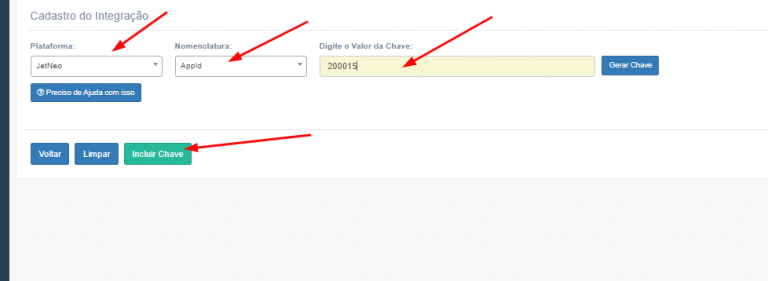
Após cadastrar a sua chave AppId (ID Loja) dentro do E-Vendas, faça o mesmo processo para cadastrar a chave AppKey (IntegrationKey)
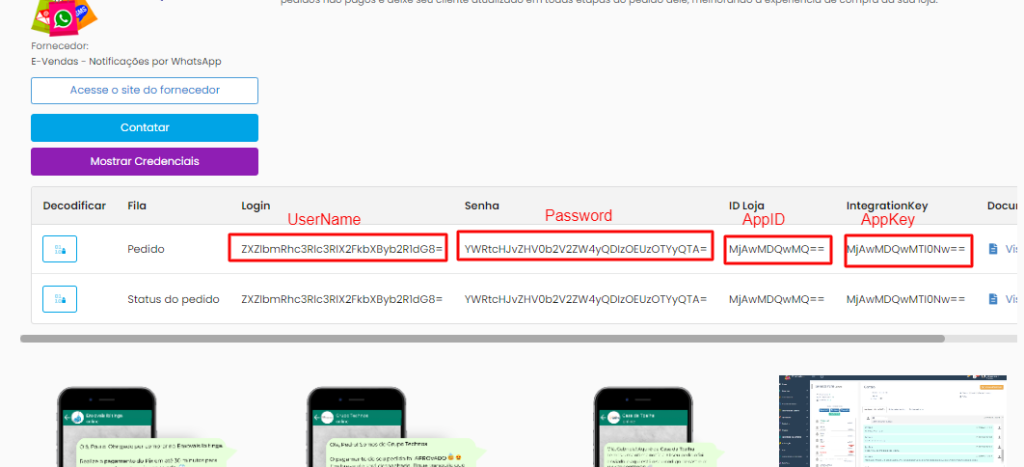
Agora o próximo passo é você cadastrar as chaves de captura dos pedidos que são o UserName e Password
E por fim, cadastrar a URL da sua loja, ex: https://www.sualoja.com.br
As suas integrações deverão ficar parecidas com o exemplo abaixo:
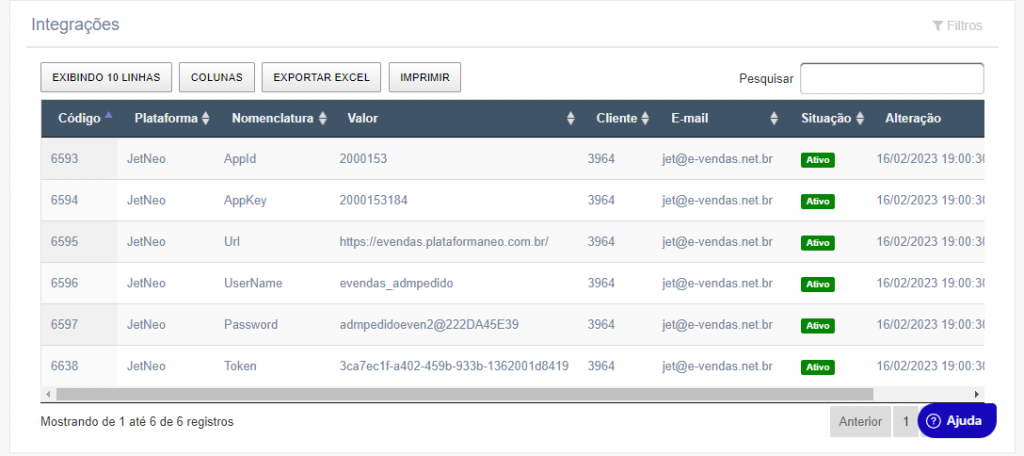
Por último, você precisa ATIVAR a carga de novos pedidos no E-Vendas.
Dentro do E-Vendas vá até o menu Cadastro > Configurações Gerais
Desça até a parte de Integrações e marque o checkbox “Integração por Carga de Dados”